Top bedste gratis og betalte Syslog Server-software til Windows

Syslog Server er en vigtig del af en IT-administrators arsenal, især når det kommer til at administrere hændelseslogfiler på en central placering.
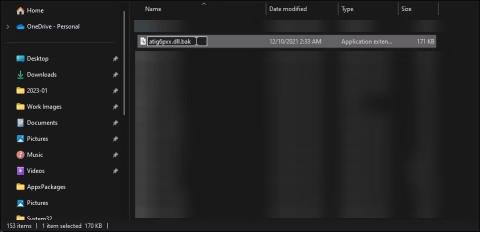
Fejlen "LoadLibrary failed" opstår kun på AMD-maskiner og kan opstå af en række årsager. Fælles medvirkende faktorer til fejlen er forældede eller beskadigede AMD-grafikdrivere, problemer med beskadigede grafikdrivermoduler og problemer med selve applikationen.
Du kan normalt rette denne fejl ved at omdøbe filen atig6pxx.dll, grafikdrivermodulet til grafikprocessoren. Hvis ikke, vil opdatering eller gendannelse af din grafikdriver også hjælpe.
Nedenfor er nogle trin til at hjælpe dig med at løse problemet "LoadLibrary mislykkedes med fejl 87: Parameteren er ugyldig" på Windows.
1. Udfør en hurtig genstart
Nogle gange kan LoadLibrary-fejlfejlen være en midlertidig fejl. Fejldialogboksen giver dig dog ikke mulighed for at lukke den eller få adgang til noget andet på din computer. I dette tilfælde er det meget nyttigt at lukke ned. Sørg for, at du ikke har noget vigtigt og ikke-gemt arbejde, der kan gå tabt efter en pludselig genstart.
Tryk derefter på og hold tænd/sluk-knappen på din computer nede for at tvinge systemet til at lukke ned. Tryk derefter på tænd/sluk-knappen igen for at genstarte din pc. Hvis du ser en sort skærm, skal du lade din enhed være inaktiv i et minut eller to, før du udfører de næste trin.
Hvis fejlen fortsætter, skal du frakoble eksterne skærme, der er tilsluttet systemet via HDMI eller DisplayPort. Foretag derefter en genstart og kontroller for eventuelle forbedringer.
2. Opdater grafikkortdriveren
Hvis du har installeret Windows eller brugt et nyt system, mangler din computer muligvis den nødvendige driver til skærmadapteren. Dette kan medføre, at skærmadapteren ikke fungerer og holder op med at fungere.
For at løse problemet skal du kontrollere og opdatere din grafikdriver på Windows . Hvis du har en dedikeret GPU, skal du bruge GPU-administrationsværktøjet fra producenten til at downloade opdateringen. Du kan også downloade nyere opdateringer fra GPU-producentens websted.
3. Udfør drivernedgradering
Denne fejl er normalt forårsaget af et problem med skærmadapteren og er hovedsageligt forårsaget af AMD-maskiner. Hvis fejlen opstår efter en nylig driver- eller operativsystemopdatering, skal du kontrollere, om din grafikenhed har modtaget en nyere opdatering. Hvis det er tilfældet, kan du udføre en drivergendannelse for at geninstallere den ældre driver.
Du kan udføre drivergendannelse ved hjælp af Enhedshåndtering. Dette fungerer uanset hvilken version af Windows du kører. Men hvis muligheden for at gendanne drivere er nedtonet, betyder det, at Windows ikke har en ældre version, som du kan gendanne og geninstallere.
4. Afinstaller og geninstaller grafikdriveren
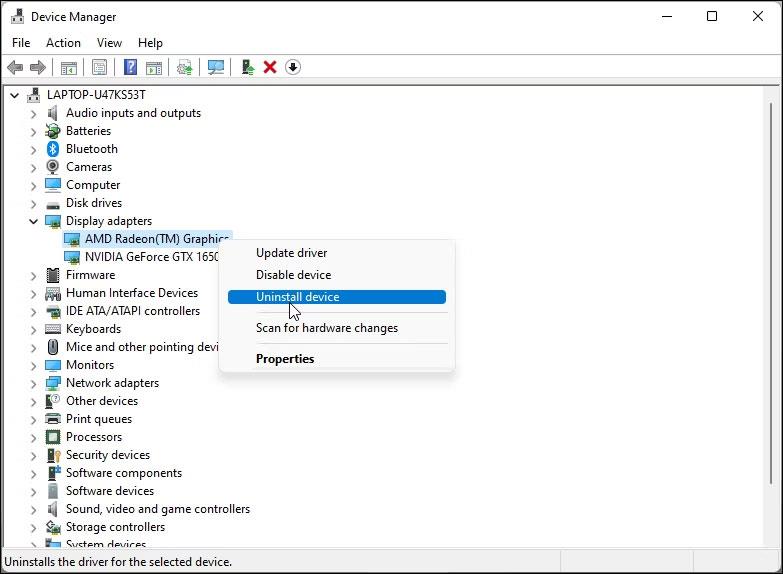
Afinstaller skærmadapter
En beskadiget skærmadapterdriver kan også udløse fejlen "LoadLibrary failed with error 87". For at løse dette problem kan du afinstallere skærmdriveren fra Enhedshåndtering og derefter geninstallere den.
Sådan afinstallerer du skærmadapterdriveren:
1. Tryk på Win + R for at åbne Kør.
2. Indtast devmgmt.msc , og klik på OK for at åbne Enhedshåndtering .
3. Udvid afsnittet Skærmadapter i Enhedshåndtering .
4. Højreklik på dit grafikkort, og vælg Afinstaller enhed.
5. Vælg indstillingen Forsøg på at fjerne driveren til denne enhed, og klik på Afinstaller.
6. Når du er færdig, genstart din pc.
Nu kan du geninstallere driveren fra GPU-producentens websted. Hvis problemet fortsætter, skal du kontrollere, om GPU-driveren er blevet fuldstændig fjernet.
5. Omdøb filen atig6pxx.dll
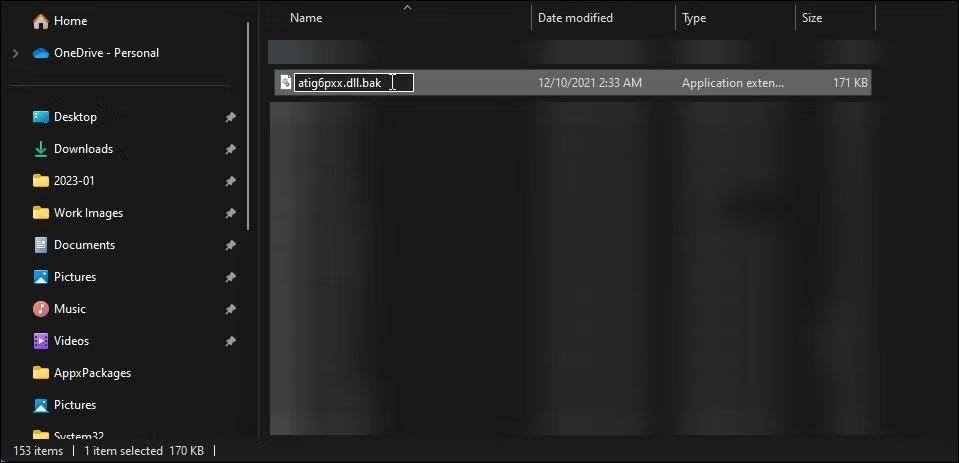
Omdøb dll-filen atig6pxx
Hvis du bruger et gammelt AMD ATI-grafikkort, kan du rette fejlen ved at omdøbe filen atig6pxx.dll i System32-mappen . Dette er grafikdrivermodulet, og problemer med dette modul kan forhindre 3D-applikationer og spil på dit system i at fungere.
For at omdøbe filer skal du have administratorrettigheder. Log ind med administratorkontoen, og følg disse trin for at omdøbe filen atig6pxx.dll:
1. Tryk på Win- tasten , og indtast atig6pxx.dll i søgefeltet.
2. Højreklik på DLL-filen og vælg Åbn filplacering . Alternativt kan du gå til følgende placering og finde filen:
C:\Windows\System323. Omdøb filen til atig6pxx.dll.bak . Du skal bruge administratorrettigheder for at ændre filnavnet i System32-mappen. Klik på Fortsæt for at bekræfte handlingen.
Hvis tilladelsesproblemet fortsætter, skal du tage ejerskab af mappen på Windows og omdøbe filen. Derudover kan du også eje den ved hjælp af kommandoprompt. At eje filen atig6pxx.dll ved hjælp af kommandoprompt
1. Start i fejlsikret tilstand .
2. Mens du er i fejlsikret tilstand, skal du trykke på Win- tasten og indtaste cmd.
3. Højreklik på Kommandoprompt , og vælg Kør som administrator .
4. I kommandopromptvinduet skal du skrive følgende kommando for at skifte til System32-biblioteket:
cd \Windows\System325. Skriv derefter følgende kommando og tryk på Enter for at eje filen atig6pxx.dll:
takeown /f atig6pxx.dll6. Indtast derefter disse to kommandoer efter hinanden for at give fulde tilladelser og ændre egenskaberne for DLL-filen:
icacls atig6pxx.dll /grant everyone:full
attrib -r -s atig6pxx.dll 7. Hvis alle kommandoer udføres korrekt, kan du omdøbe filen atig6pxx.dll uden at få tilladelsesfejl.
6. Reparer Windows Image ved hjælp af DISM
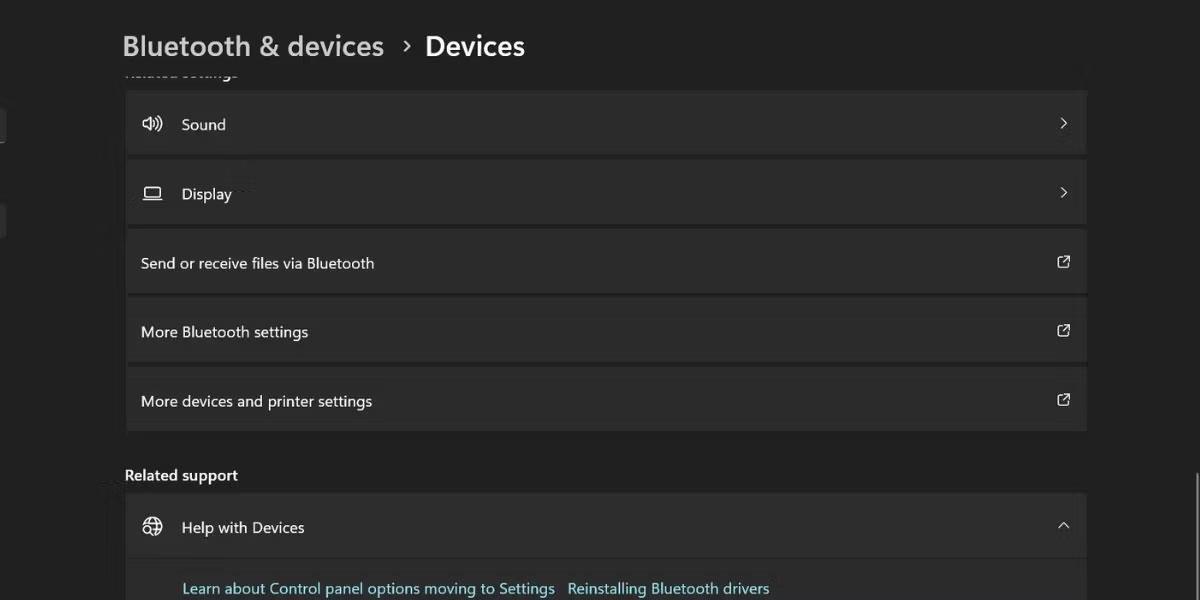
Reparer Windows Image ved hjælp af DISM
Korrupte systemfiler er en anden mulig årsag til LoadLibrary-fejlfejlen. Heldigvis kommer Windows med et indbygget værktøj til at reparere systembilleder.
7. Geninstaller programmet
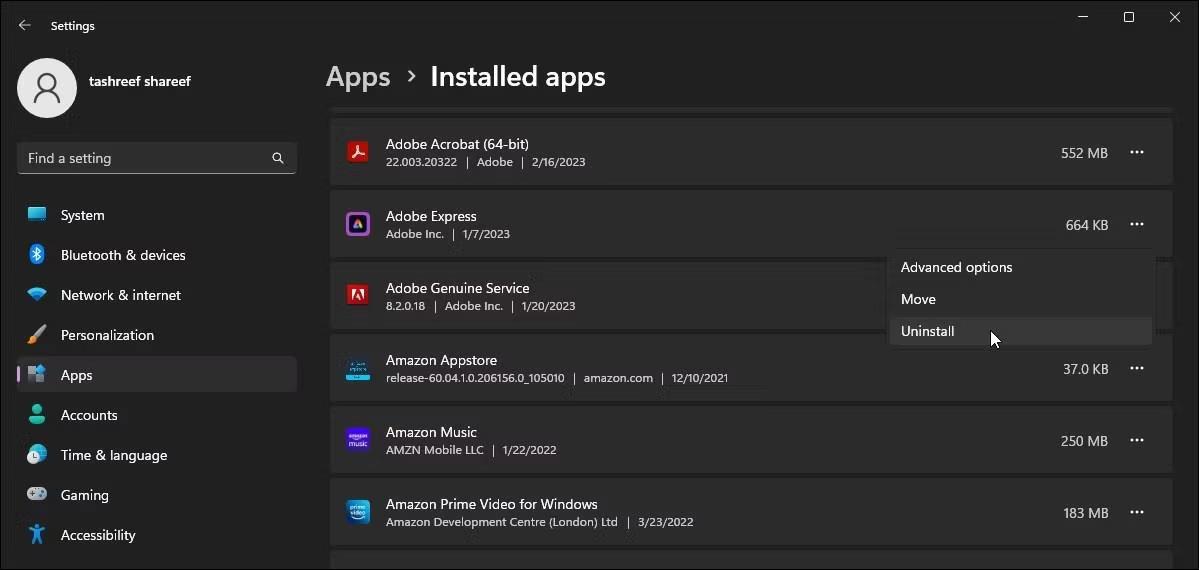
Afinstaller Windows 11-applikationer
Hvis fejlen opstår, når du starter et bestemt program, kan det være en konflikt mellem det pågældende program, der forårsager fejlen. For at finde årsagen skal du afinstallere og installere den seneste tilgængelige version. Sådan afinstallerer du en app:
Denne fejl opstår ofte på grund af inkompatible eller forældede grafikdrivere. Du kan opdatere eller geninstallere driveren for at løse problemet. Omdøbning af den angivne DLL-fil er en anden almindelig løsning. Men eventuelle problemer med systembilledet kræver reparation af Windows-billedet ved hjælp af DISM-kommandolinjeværktøjet.
Syslog Server er en vigtig del af en IT-administrators arsenal, især når det kommer til at administrere hændelseslogfiler på en central placering.
Fejl 524: En timeout opstod er en Cloudflare-specifik HTTP-statuskode, der angiver, at forbindelsen til serveren blev lukket på grund af en timeout.
Fejlkode 0x80070570 er en almindelig fejlmeddelelse på computere, bærbare computere og tablets, der kører operativsystemet Windows 10. Den vises dog også på computere, der kører Windows 8.1, Windows 8, Windows 7 eller tidligere.
Blue screen of death fejl BSOD PAGE_FAULT_IN_NONPAGED_AREA eller STOP 0x00000050 er en fejl, der ofte opstår efter installation af en hardwareenhedsdriver eller efter installation eller opdatering af en ny software, og i nogle tilfælde skyldes årsagen, at fejlen skyldes en korrupt NTFS-partition.
Video Scheduler Internal Error er også en dødbringende blå skærm-fejl, denne fejl opstår ofte på Windows 10 og Windows 8.1. Denne artikel vil vise dig nogle måder at rette denne fejl på.
For at få Windows 10 til at starte hurtigere og reducere opstartstiden er nedenstående trin, du skal følge for at fjerne Epic fra Windows Startup og forhindre Epic Launcher i at starte med Windows 10.
Du bør ikke gemme filer på skrivebordet. Der er bedre måder at gemme computerfiler og holde dit skrivebord ryddeligt. Den følgende artikel viser dig mere effektive steder at gemme filer på Windows 10.
Uanset årsagen, bliver du nogle gange nødt til at justere skærmens lysstyrke, så den passer til forskellige lysforhold og formål. Hvis du har brug for at observere detaljerne i et billede eller se en film, skal du øge lysstyrken. Omvendt vil du måske også sænke lysstyrken for at beskytte din bærbare computers batteri.
Vågner din computer tilfældigt og dukker et vindue op, hvor der står "Søger efter opdateringer"? Normalt skyldes dette programmet MoUSOCoreWorker.exe - en Microsoft-opgave, der hjælper med at koordinere installationen af Windows-opdateringer.
Denne artikel forklarer, hvordan man bruger PuTTY-terminalvinduet på Windows, hvordan man konfigurerer PuTTY, hvordan man opretter og gemmer konfigurationer, og hvilke konfigurationsmuligheder der skal ændres.








